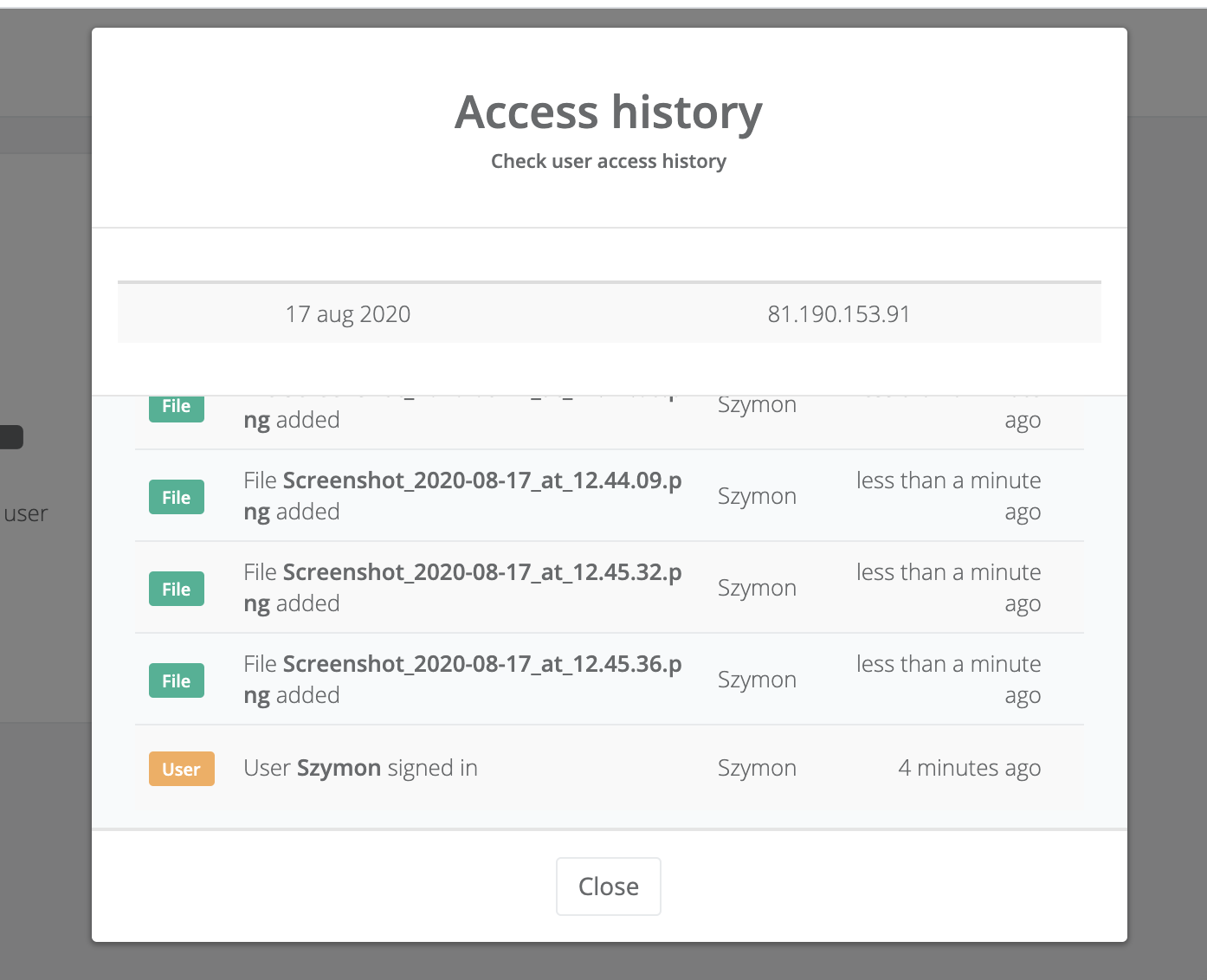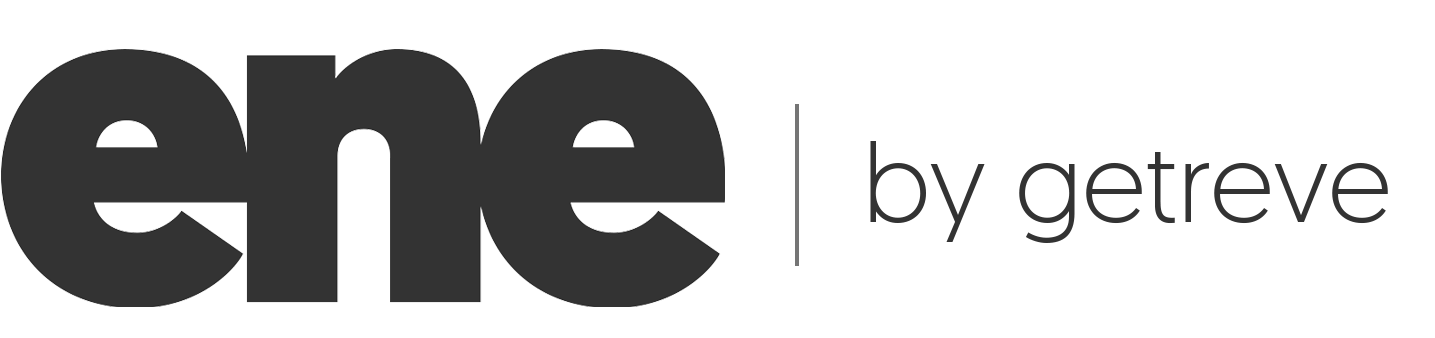Funkcie platformy
Šifrovanie je iba začiatok
-
Súbory
Základnou funkciou našej platformy je organizované ukladanie súborov. Po zaregistrovaní vašej zóny v našom systéme môžete súbory pridávať dvoma spôsobmi.
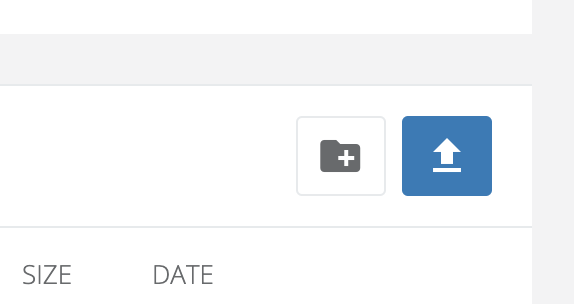
Môžete kliknúť na tlačidlo, ktoré vám umožní vybrať súbory a pridať ich.
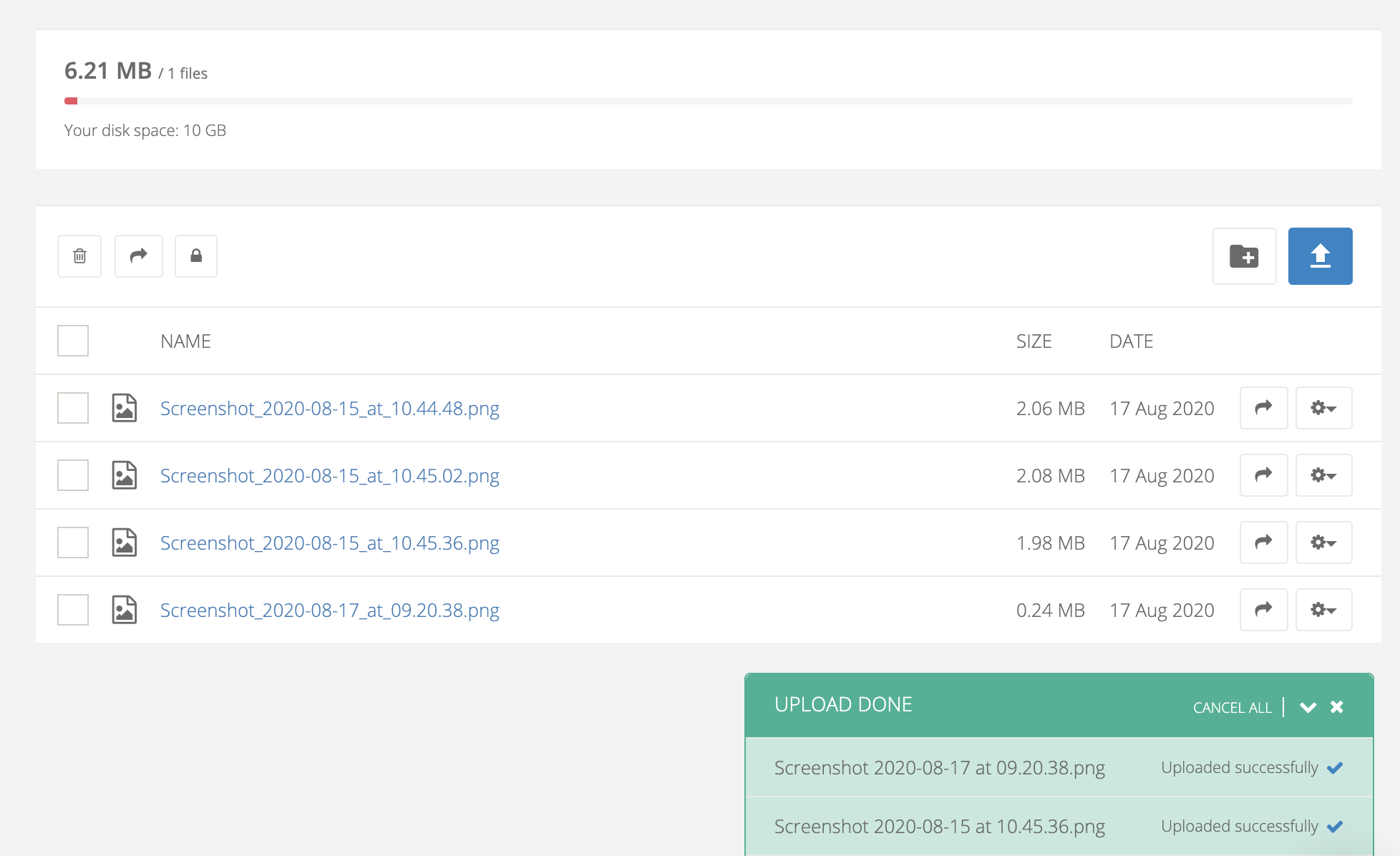
Súbory môžete tiež jednoducho presunúť na kartu prehliadača
Každý súbor, ktorý je pridaný do systému, bude zašifrovaný pomocou vášho kľúča. V závislosti od úrovne zabezpečenia vás môže požiadať, aby ste zadali svoj kľúč

V prípade, že sťahujete veľké súbory alebo váš systém používa veľa ľudí, môžete si všimnúť, že sa súbor nestiahne vždy a zobrazuje sa text „čaká sa na“ alebo „dešifruje“. To znamená, že súbor je dekódovaný a musíte počkať na spustenie procesu sťahovania. Pokojne! nemusíte nič robiť, keď je súbor pripravený, iba ho uvidíte bol zahájený postup sťahovania
-
Šifrovanie
Platforma ene kombinuje jednoduché použitie so silou šifrovania. Vy sa však rozhodnete, ako veľmi chcete svoje údaje chrániť. Môžete si vybrať z niekoľkých úrovní zabezpečenia. Čím vyššiu úroveň zabezpečenia si vyberiete, tým menej možností budete mať na uľahčenie svojho života. Napríklad budete musieť zadať kľúč pri každom dekódovaní súboru. Zdôrazňujeme však, že to, či to tak bude, závisí od vás. Podľa definície je každý súbor šifrovaný a zabezpečený, aj keď zvolíte úroveň zabezpečenia pomocou kľúča uloženého v systéme
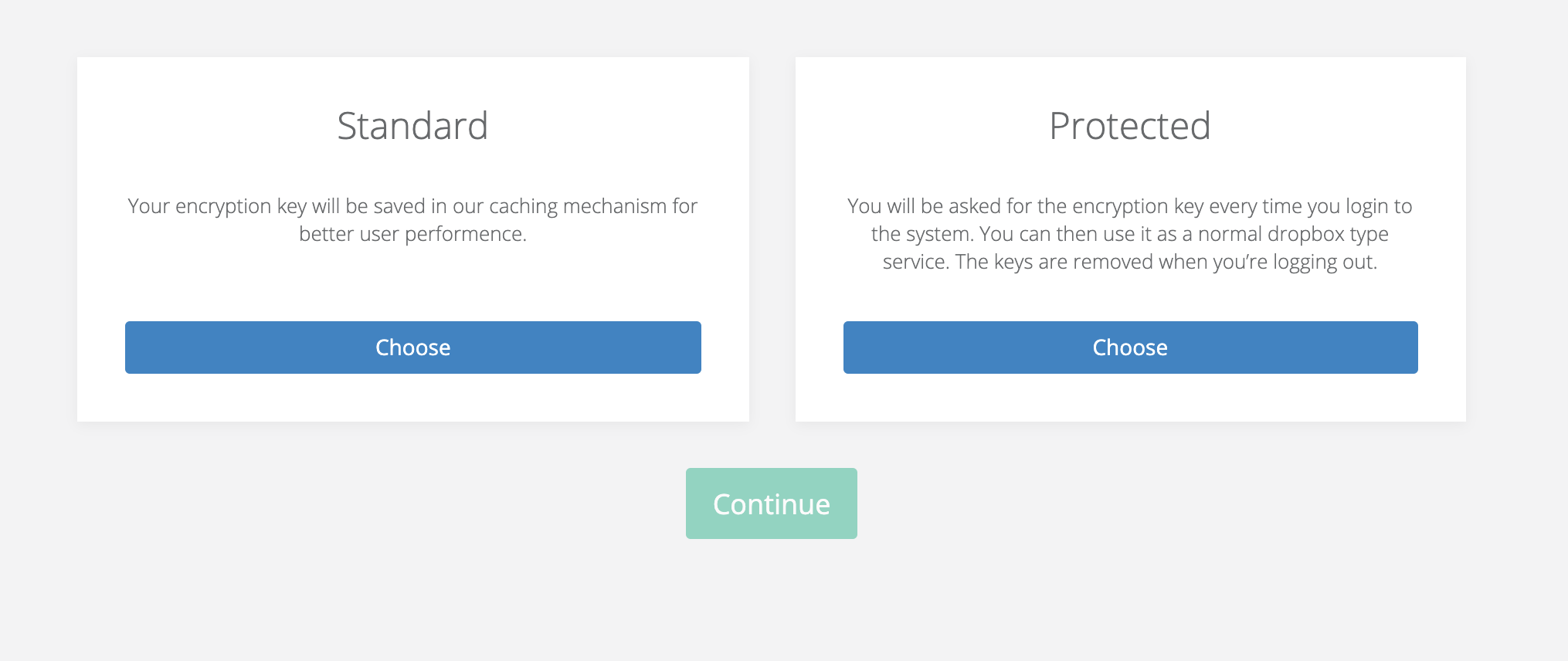
Všetky súbory sú šifrované kľúčom založeným na AES256. Pri výbere úrovne zabezpečenia sa vygeneruje kľúč, ktorý môžete zmeniť. Je však dôležité, aby ste si tento kľúč zapísali.
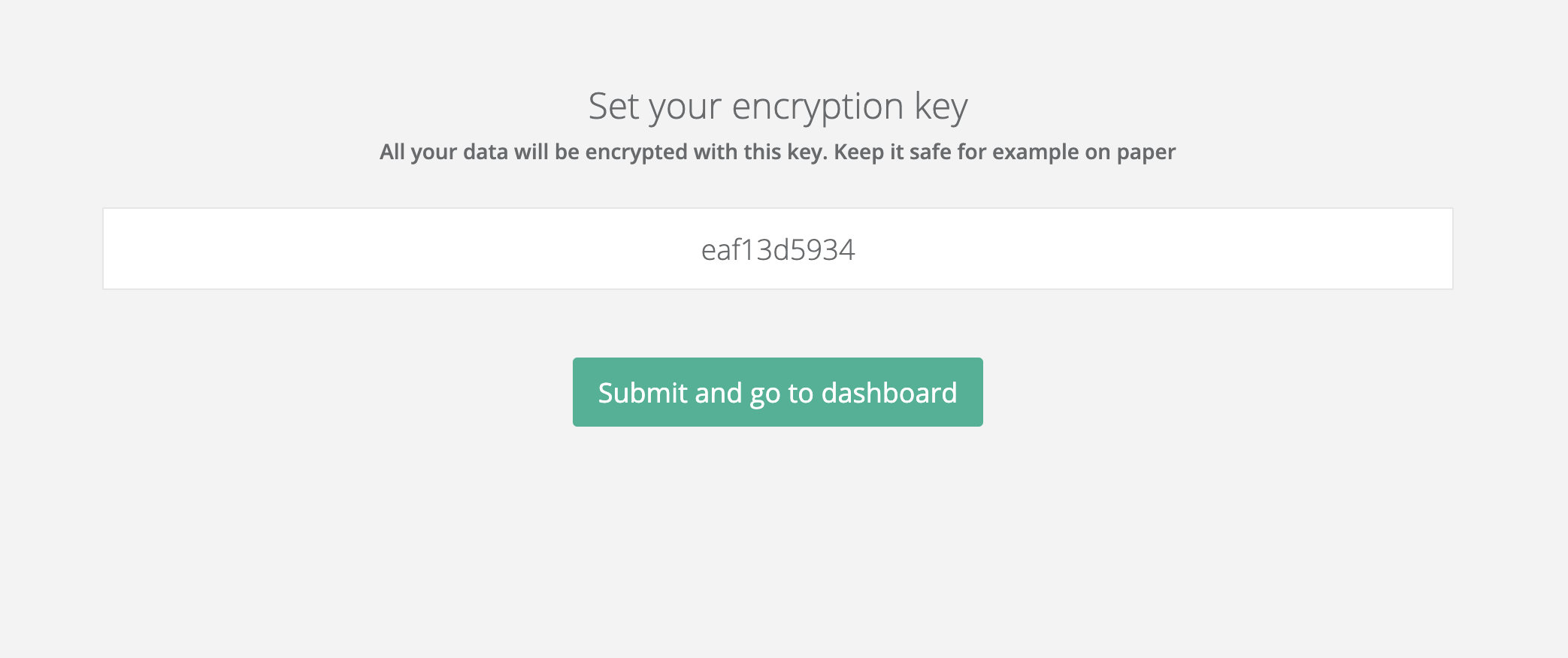
Odporúčame vám, aby ste si tento kľúč zapísali na papier a nenechali si ho napríklad v zošite. Takto vám môže niekto ukradnúť kľúč pomocou rôznych druhov malvéru
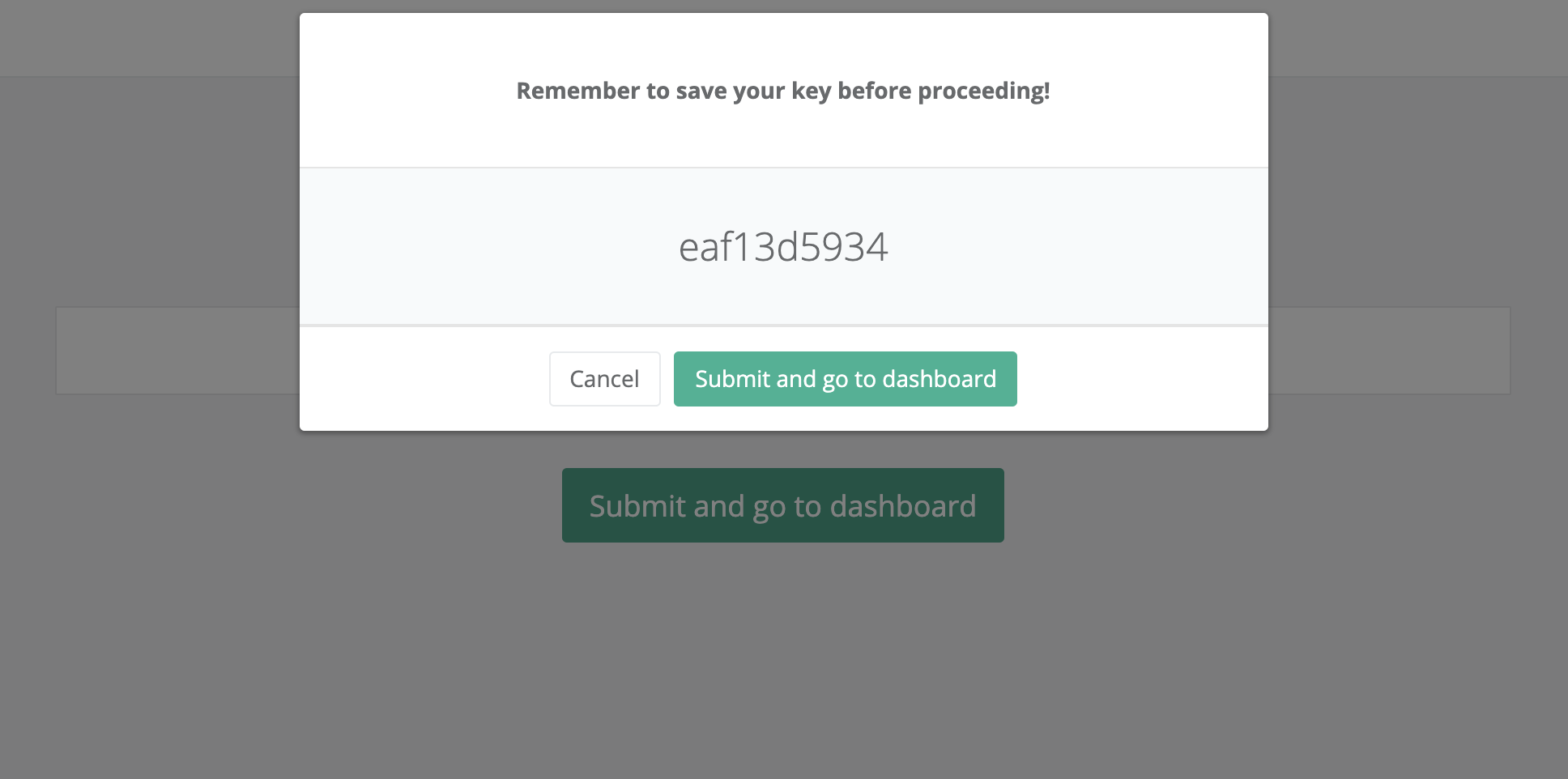
Naše bezpečnostné mechanizmy neumožňujú priame dekódovanie súborov pomocou vášho kľúča. Preto ak sprostredkovatelia nejakým spôsobom získajú prístup k vašim šifrovaným súborom, aj keď budú poznať kľúč, nebudú ich môcť dekódovať. Na dekódovanie súboru je potrebný váš kľúč a náš šifrovací mechanizmus, súbory môže dekódovať iba platforma. To slúži na ochranu súborov pred neoprávneným prístupom na akomkoľvek ďalšom mieste, kde sú údaje uložené
-
Výsady
Každý súbor alebo priečinok v systéme môže obmedziť viditeľnosť a použitie ostatnými. Stačí mu udeliť konkrétne povolenia. Urobíte to kliknutím na „Povolenia“ v možnostiach súboru alebo priečinka, o ktorý sa zaujímate.
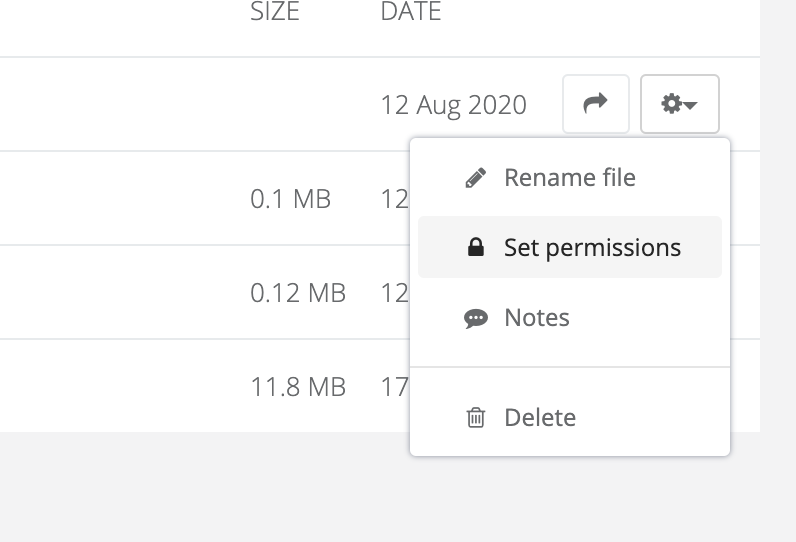
Potom môžete určiť, kto môže získať prístup k vašim súborom
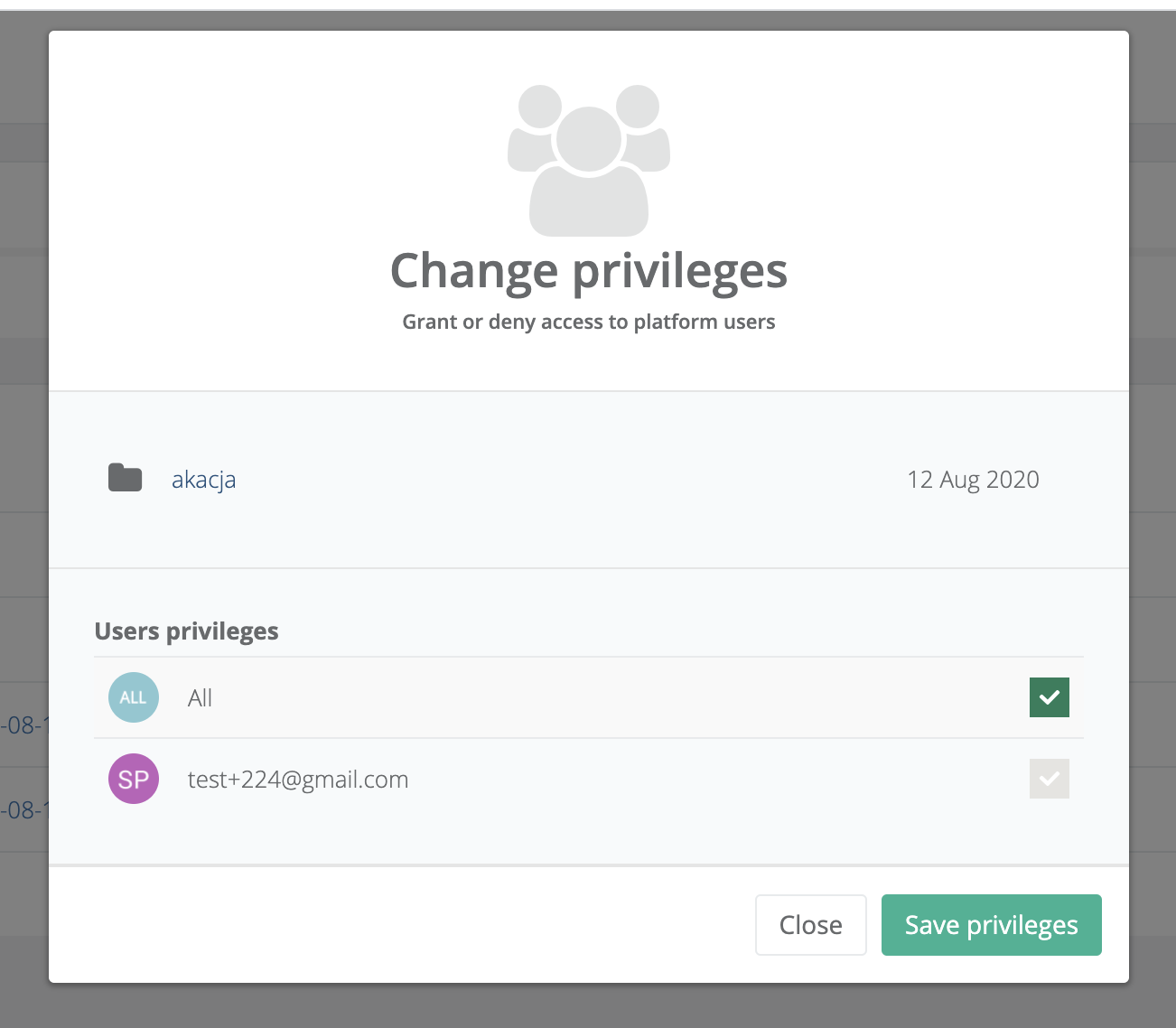
Po nastavení povolení ju v systéme uvidia iba tí, ktorí majú prístup k súboru alebo priečinku. Superadmin bude tiež môcť tieto súbory vidieť. Súbory a priečinky môžete tiež obmedziť na seba. Týmto spôsobom môžu používatelia sami vytvárať priečinky, ktoré im slúžia iba bez zdieľania
-
Poznámky
Každý súbor a priečinok je možné komentovať vo forme nástenky, kde si používatelia vymieňajú informácie. Poznámky sú prístupné pomocou nasledujúcej možnosti vedľa každého súboru / priečinka
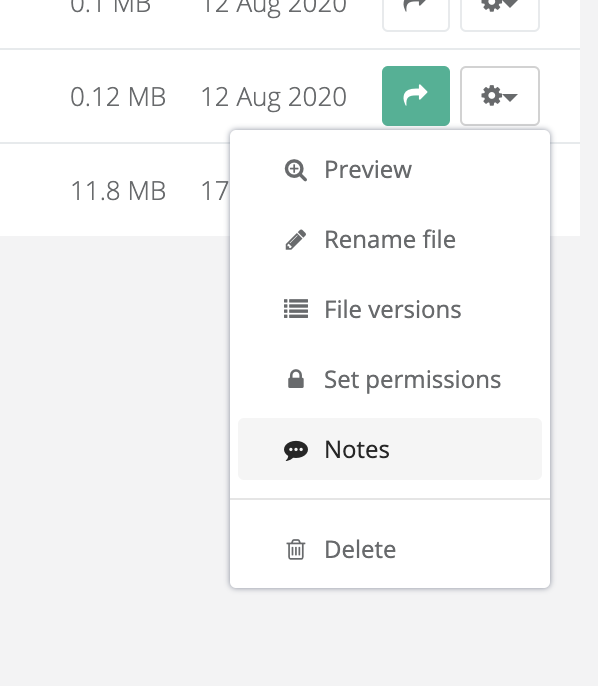
V špeciálnom okne môžeme jednoduchým spôsobom pridávať poznámky k súborom, ako je uvedené nižšie
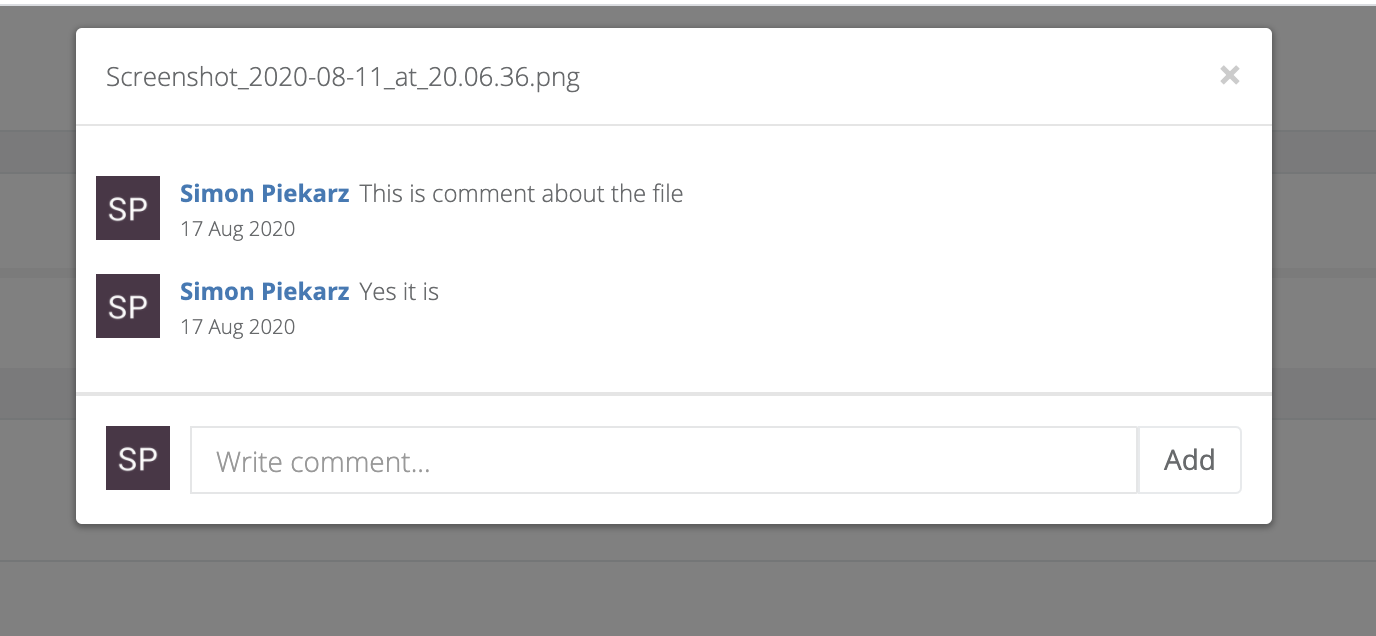
Ak daný súbor alebo priečinok obsahuje poznámky, môžete ich vidieť prostredníctvom špeciálnej ikony vedľa záznamu súboru

-
Verzie
Naša platforma je vybavená systémom súborov. Umožňuje vám chrániť dôležité súbory, ak sa ich pokúsite prepísať. Pre prístup k verzovaciemu systému musíme zvoliť nasledujúcu možnosť
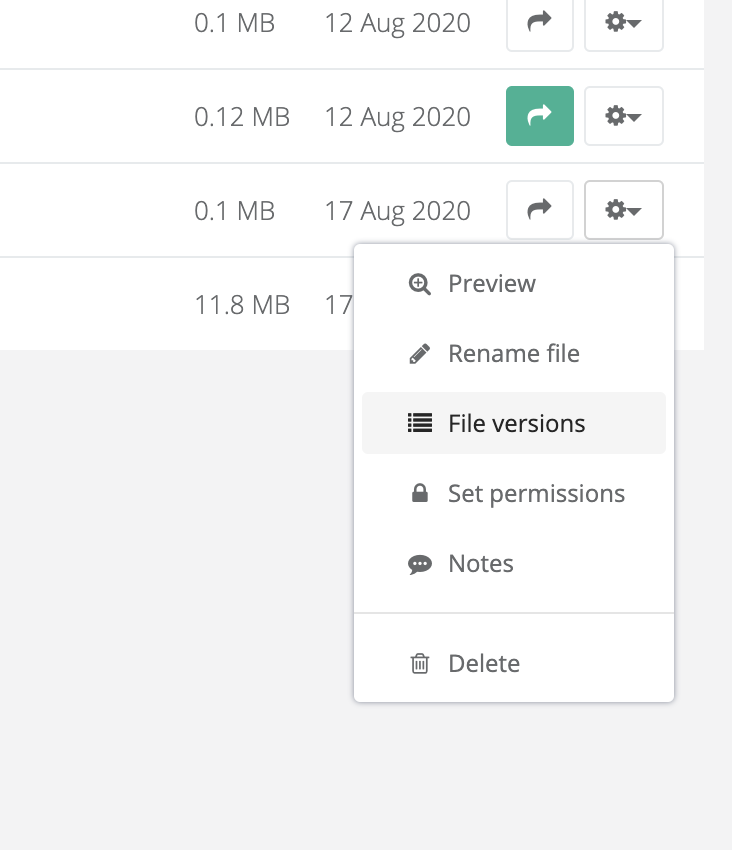
Vo verzovacom systéme máme prístup ku všetkým predchádzajúcim verziám nahraného súboru, ktorý je označený verziami. Tieto verzie si môžeme voľne stiahnuť
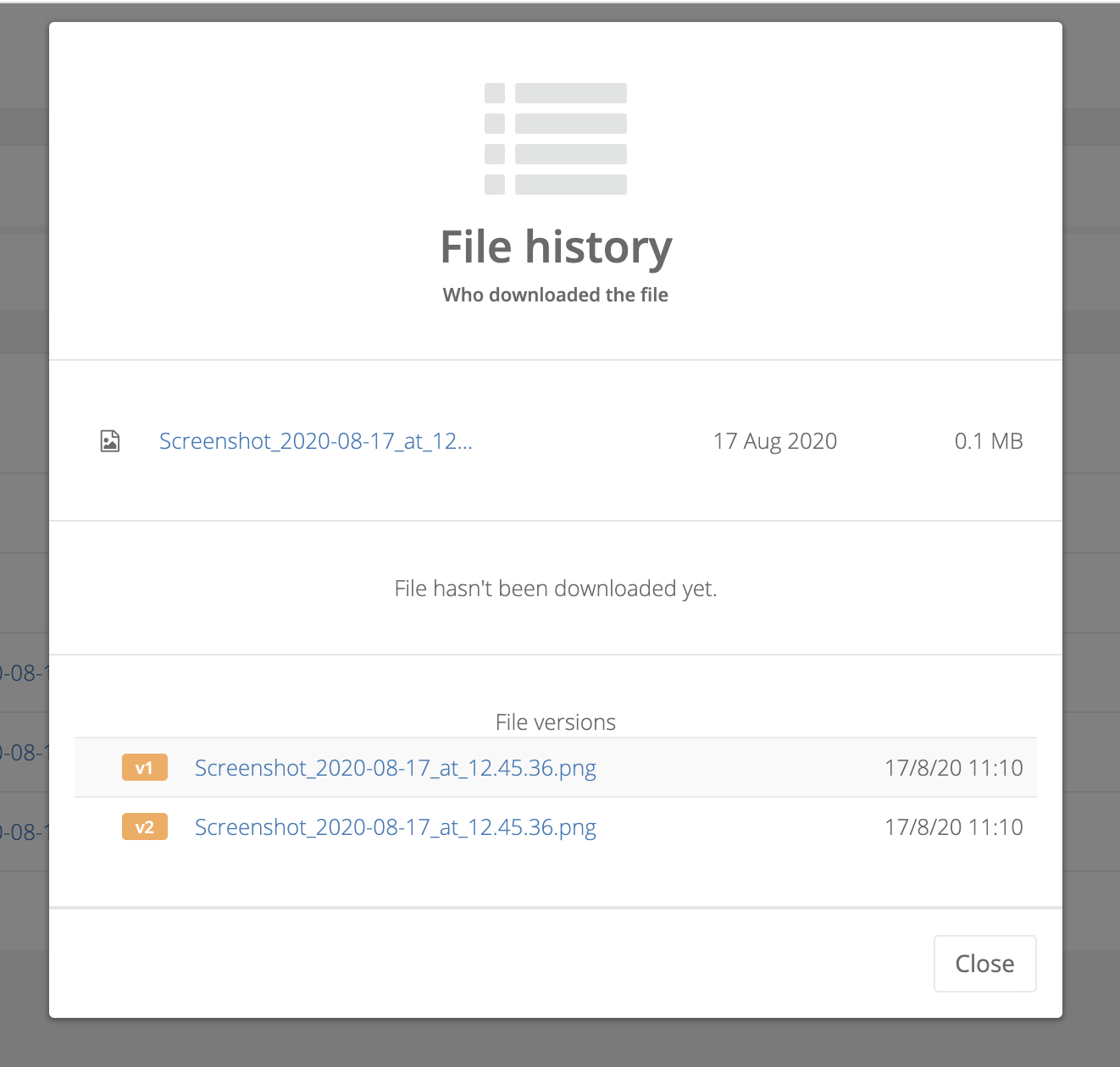
-
História
Systém tiež sleduje, kto a odkiaľ má prístup k konkrétnemu súboru alebo priečinku. Ak si chcete pozrieť tento príbeh, zadajte systém verzie
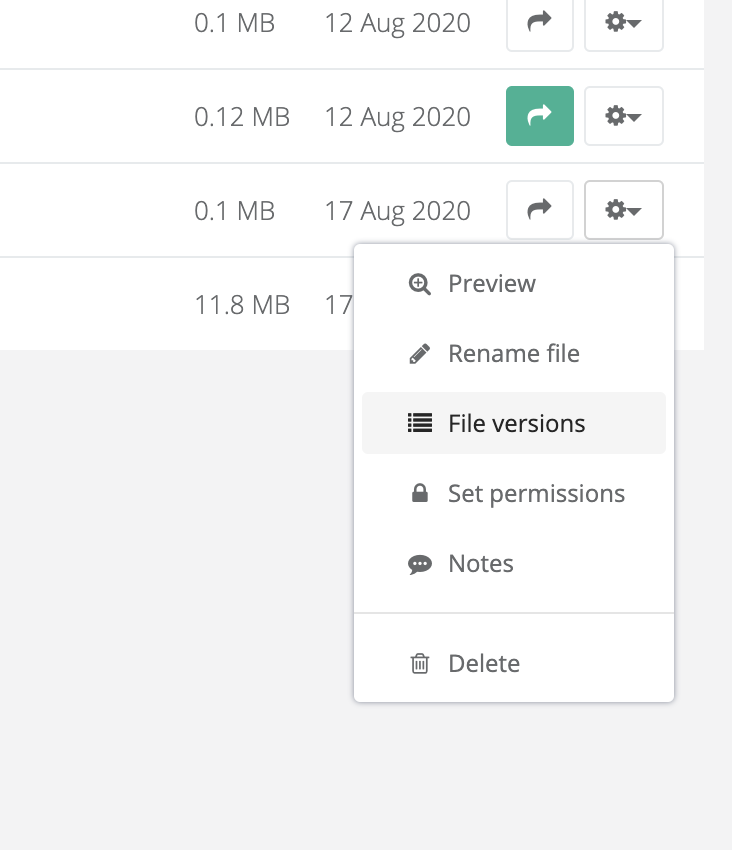
V zozname histórie súborov nájdete sekciu histórie sťahovania. Tu vidíme osobu, ktorá stiahla súbor, ako aj údaje o hostiteľovi, z ktorého bol vykonaný
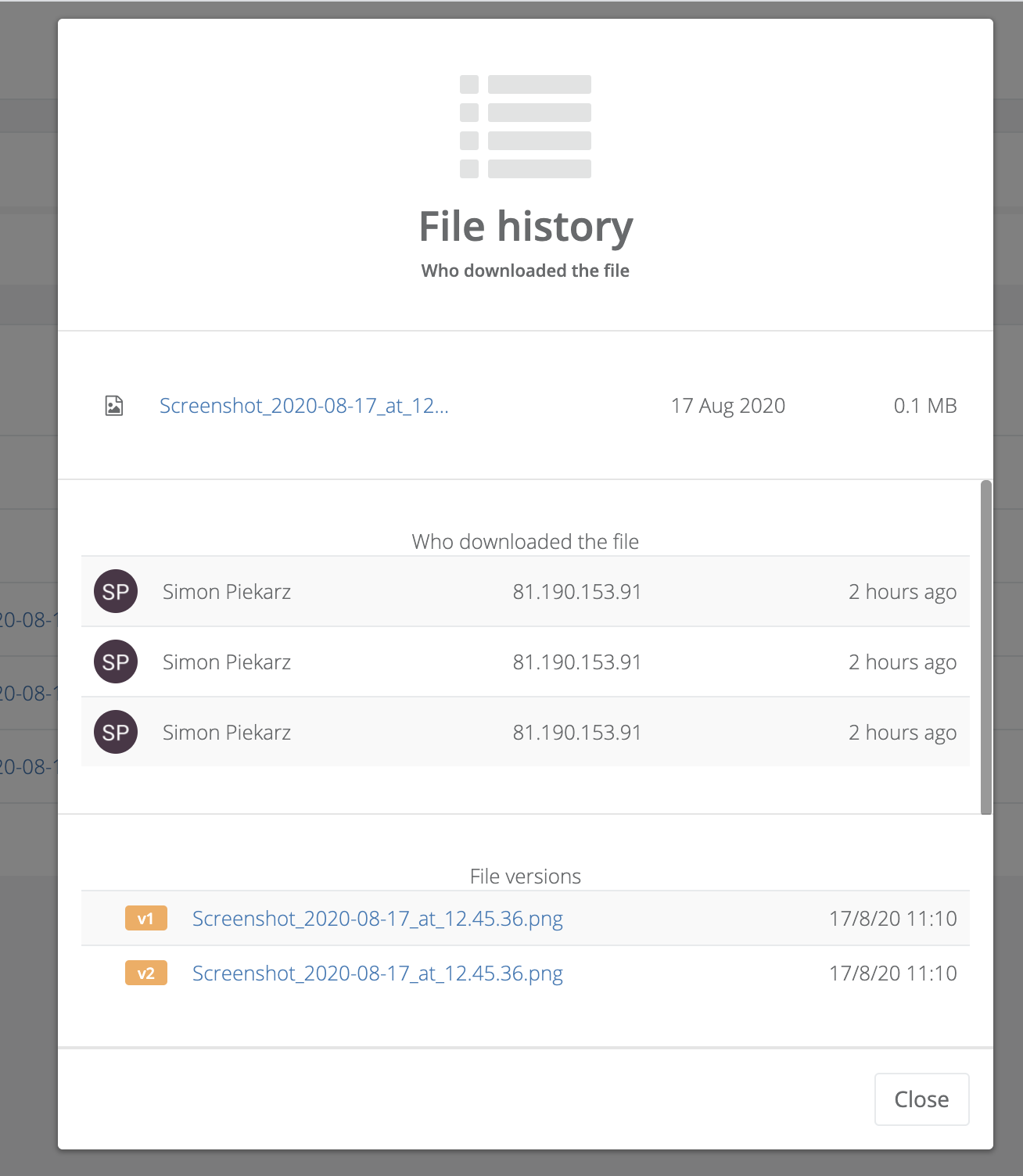
-
vyhliadka
Systém ukážky súborov vám umožňuje ľahko vidieť jeho obsah. Ak ho chcete použiť, kliknite na ikonu vedľa konkrétneho súboru
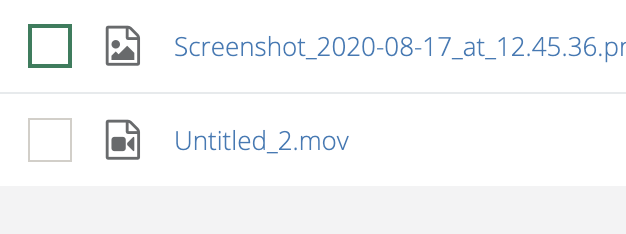
Systém ukážky súbory dekóduje a zobrazí ich obsah.
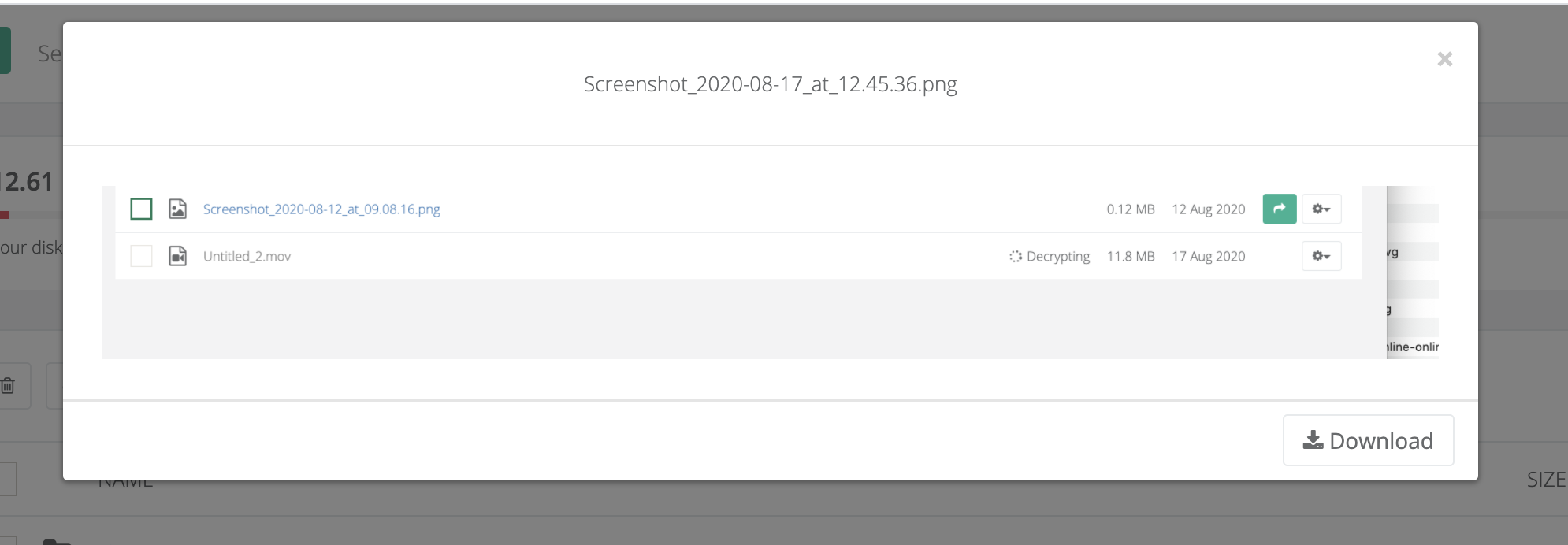
Systém podporuje nasledujúce formáty ukážky: JPG, PNG, GIF, MP4, AVI, MP3, XLS, PPT, DOC, PDF
-
Bin
Aby ste chránili svoje súbory pred neoprávneným vymazaním, je systém vybavený košom. Všetky odstránené súbory a priečinky sa dostanú do koša
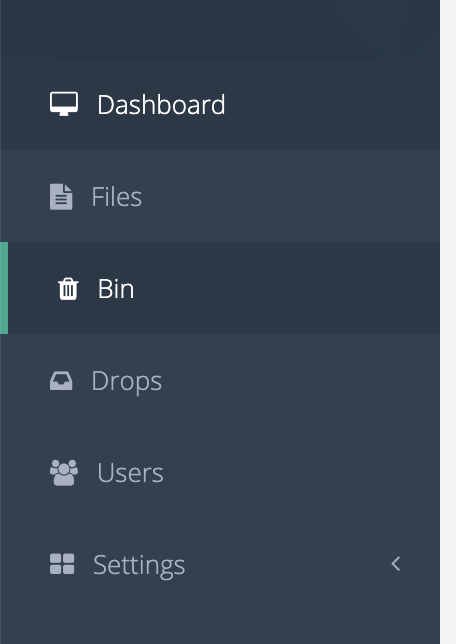
Všetky súbory v koši sa odstránia po 30 dňoch. Súbory je možné kedykoľvek obnoviť. Mali by ste to tiež pamätať spolu s vymazaním súbor, odstránime tiež všetky jeho verzie uložené v histórii
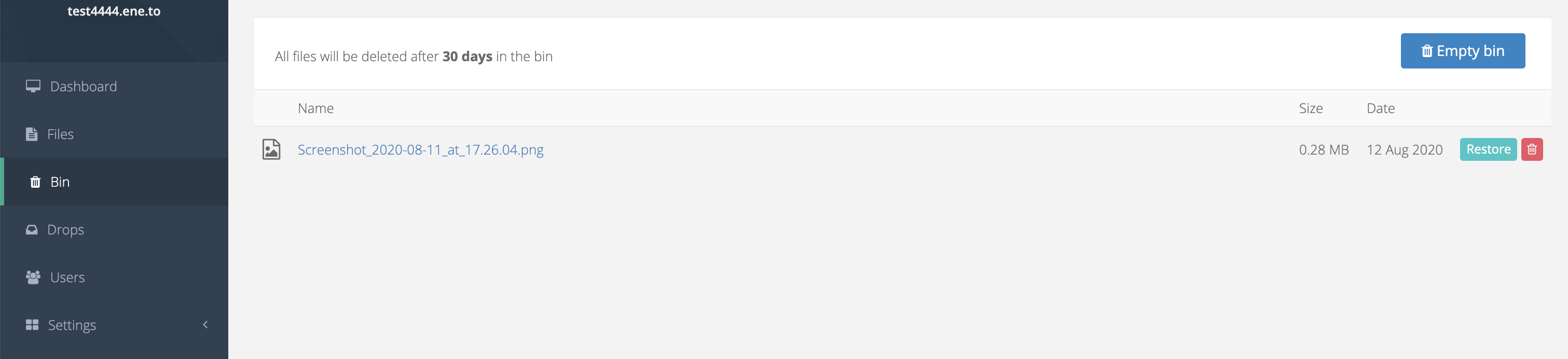
-
Zdieľanie
Ak chcete súbor zdieľať externe, kliknite tu na tlačidlo zdieľania. Ak už bol súbor zdieľaný, farba tlačidla sa zmení na zelenú
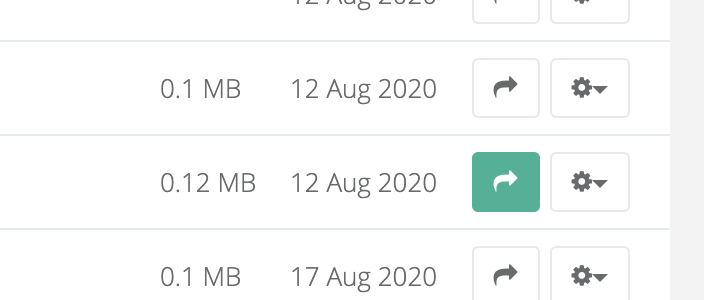
Na karte zdieľania vidíme možnosť zdieľania, ako aj históriu toho, s kým sme súbor zdieľali. Dôležitým aspektom v tomto okamihu je, že súbor sa musí zdieľať iba s informáciami, ktorým bol odoslaný. Za týmto účelom poskytnite e-mail osoby, ktorej je súbor zdieľaný.
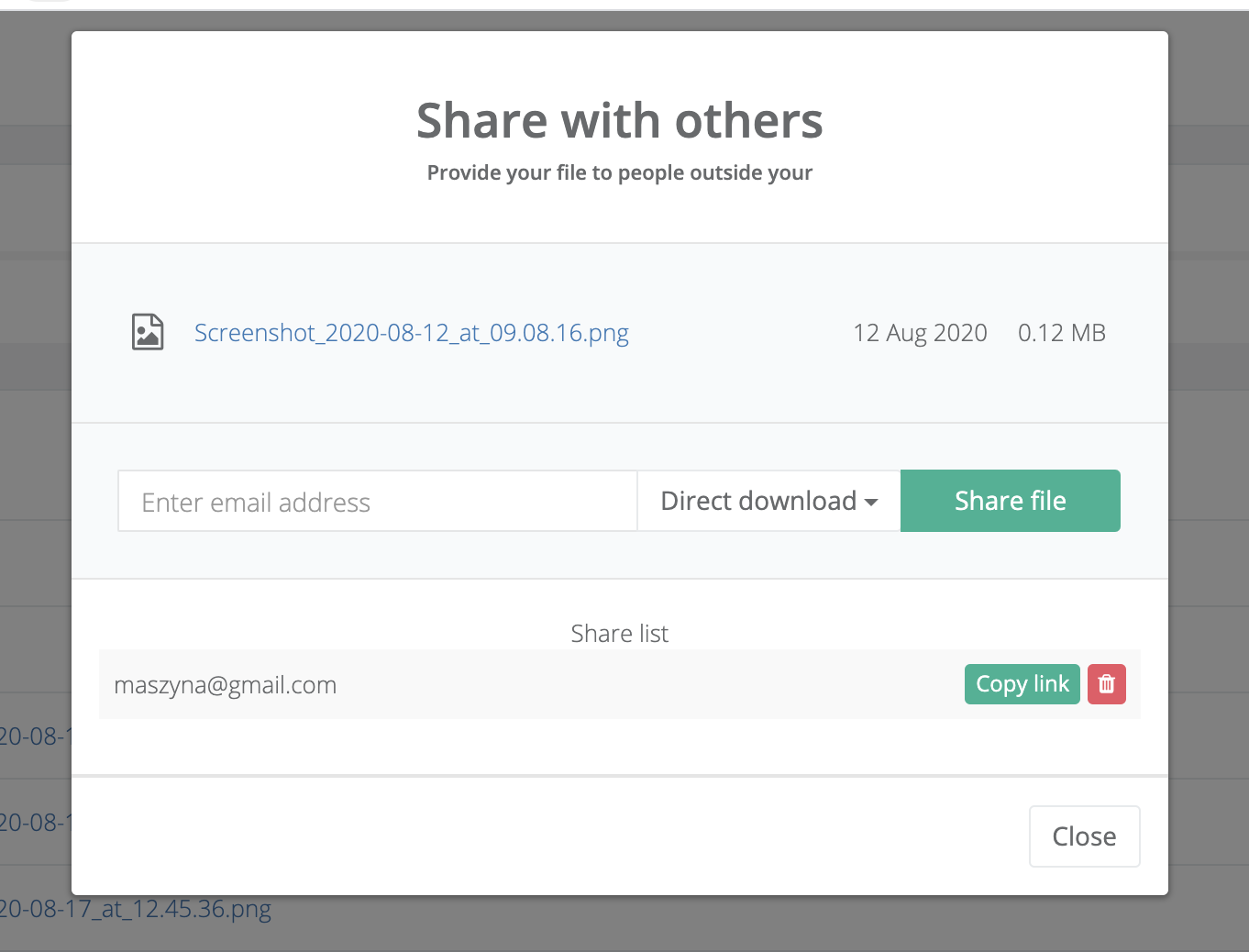
Používateľ dostane e-mail, v ktorom si bude môcť súbor stiahnuť.
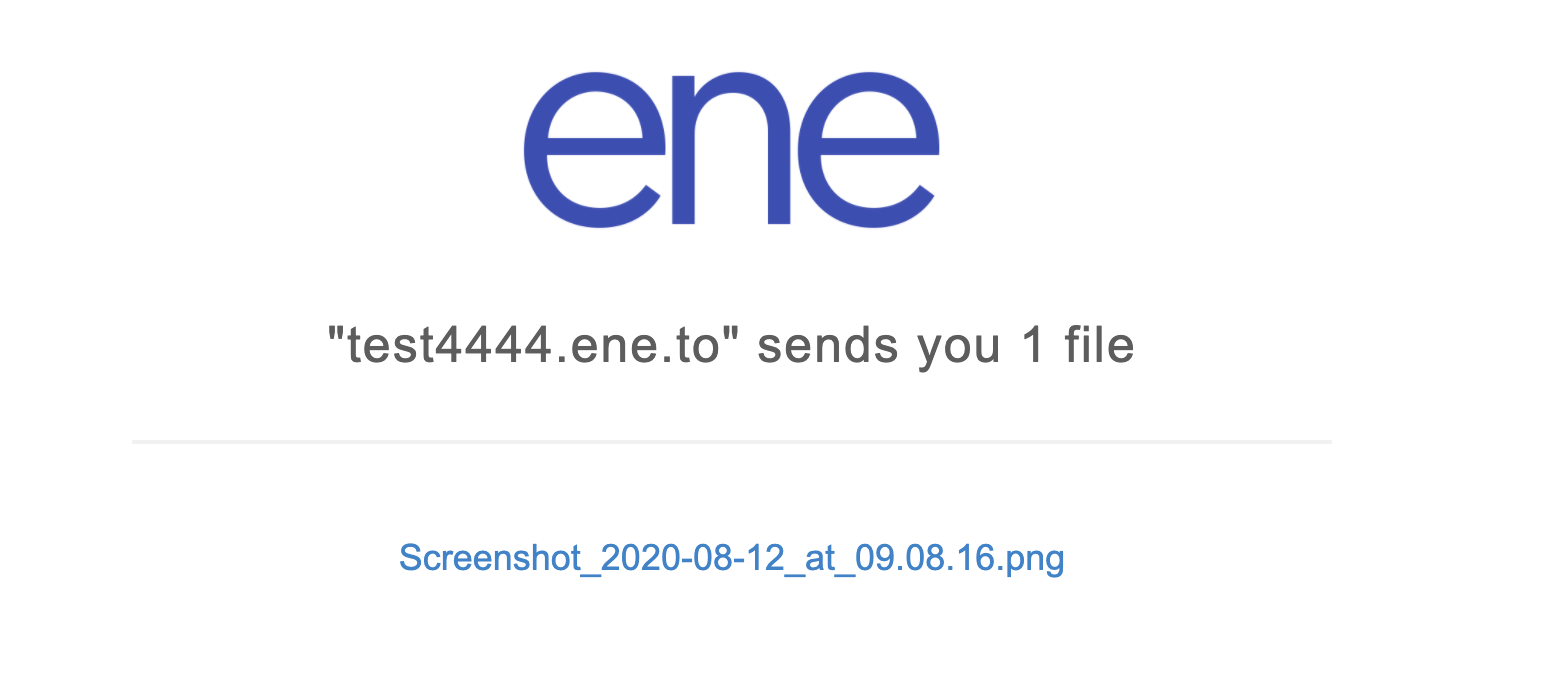
Môžete tiež kedykoľvek skopírovať odkaz na vygenerovaný súbor a poslať ho ručne používateľovi, s ktorým súbor zdieľate.
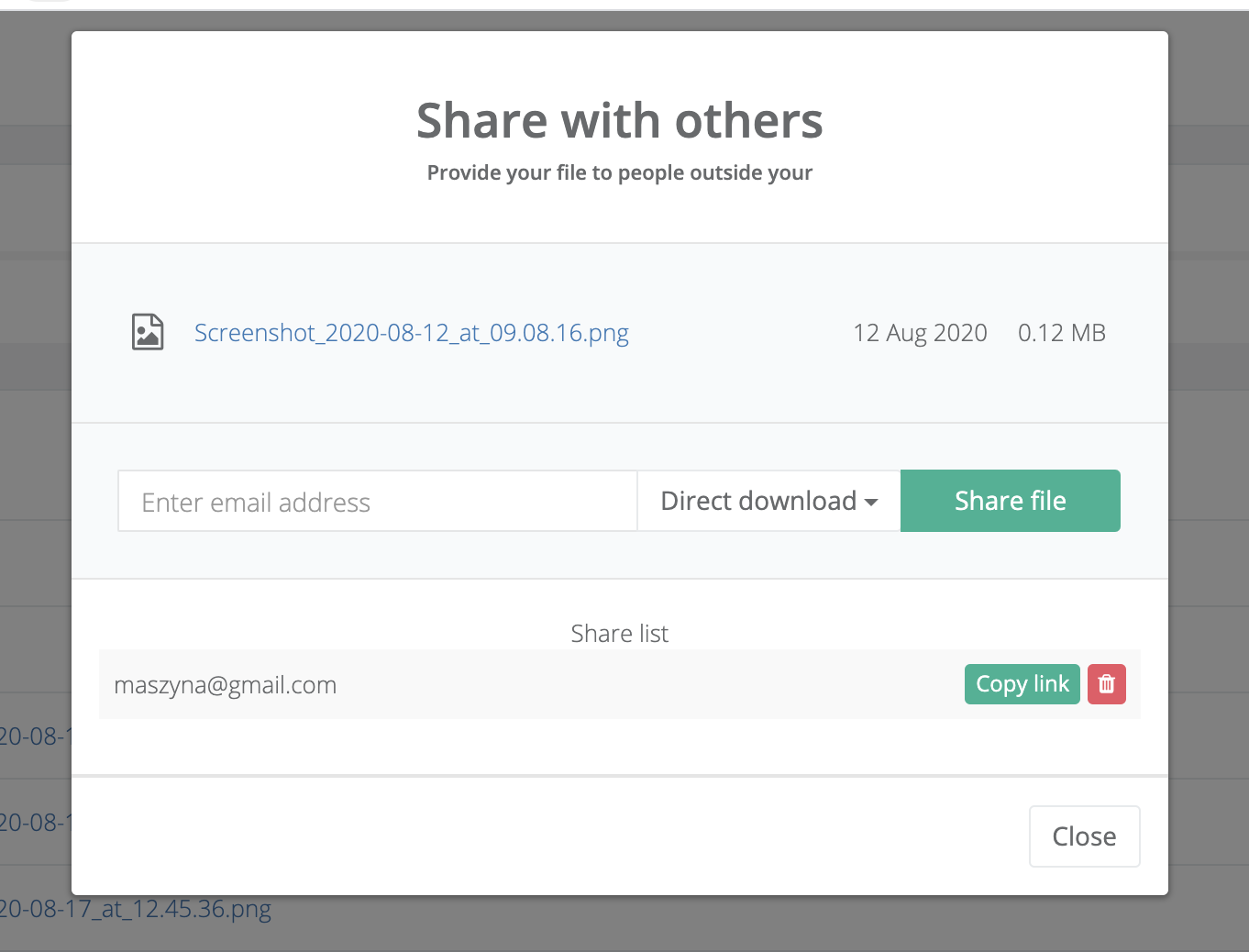
Ak je priečinok zdieľaný, používateľ bude mať prístup k jednoduchému zoznamu súborov
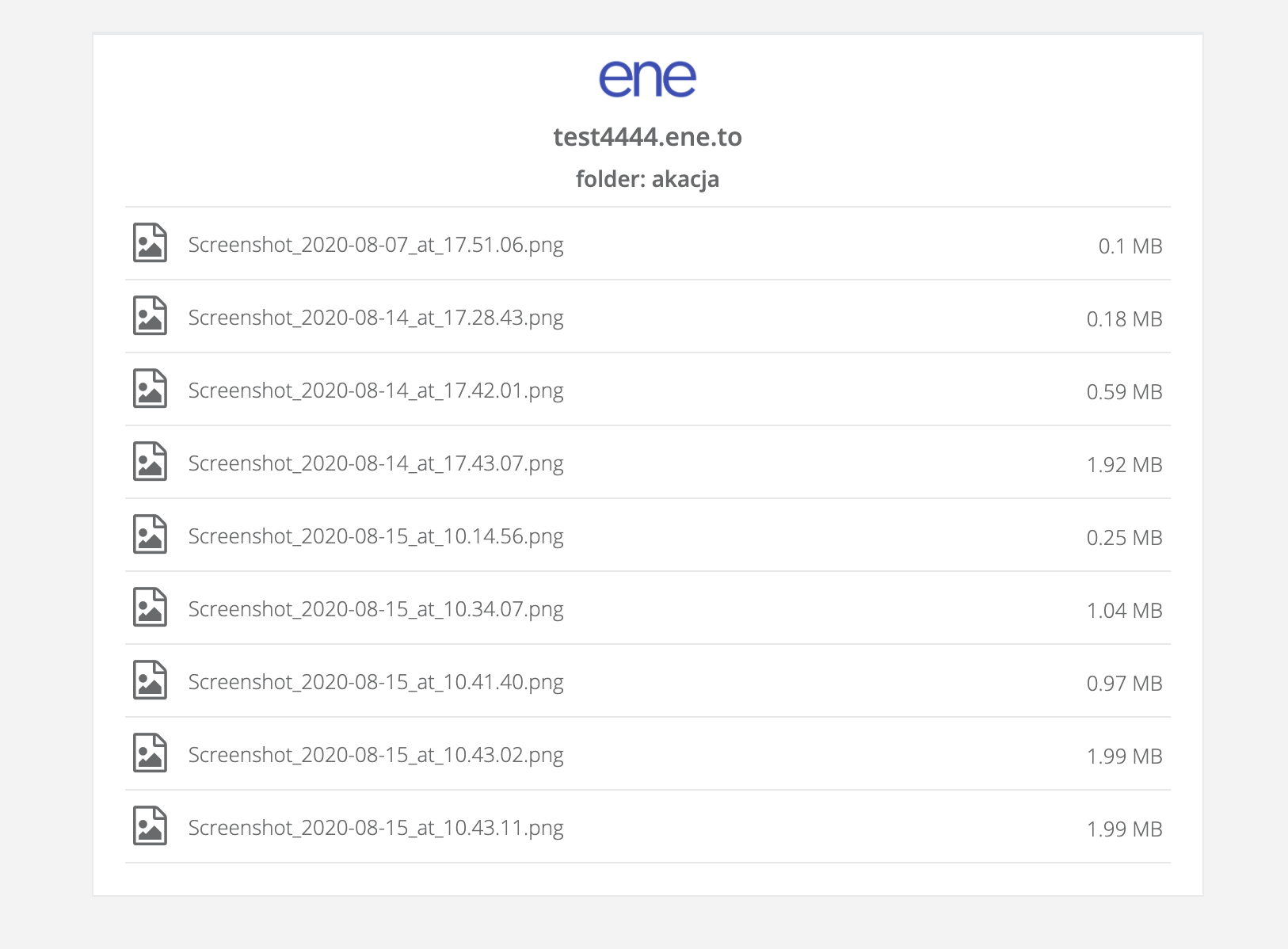
Dôležité! vymazanie zdieľania tu zabráni ďalšiemu prístupu k súborom
-
Kvapky
Drop zóny sú navrhnuté tak, aby umožňovali cudzím osobám prenášať súbory zvonku. Systém vytvára špeciálnu zónu výpisu, kde napríklad klient vidí všetky prenesené súbory a môže pridávať nové.
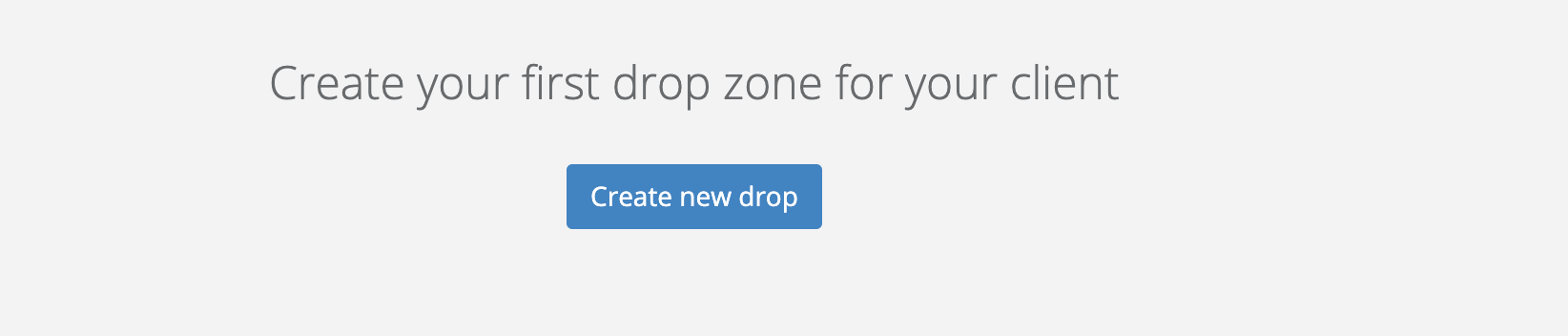
Kliknutím na tlačidlo „Vytvoriť zónu“ vytvorte zónu prechodu
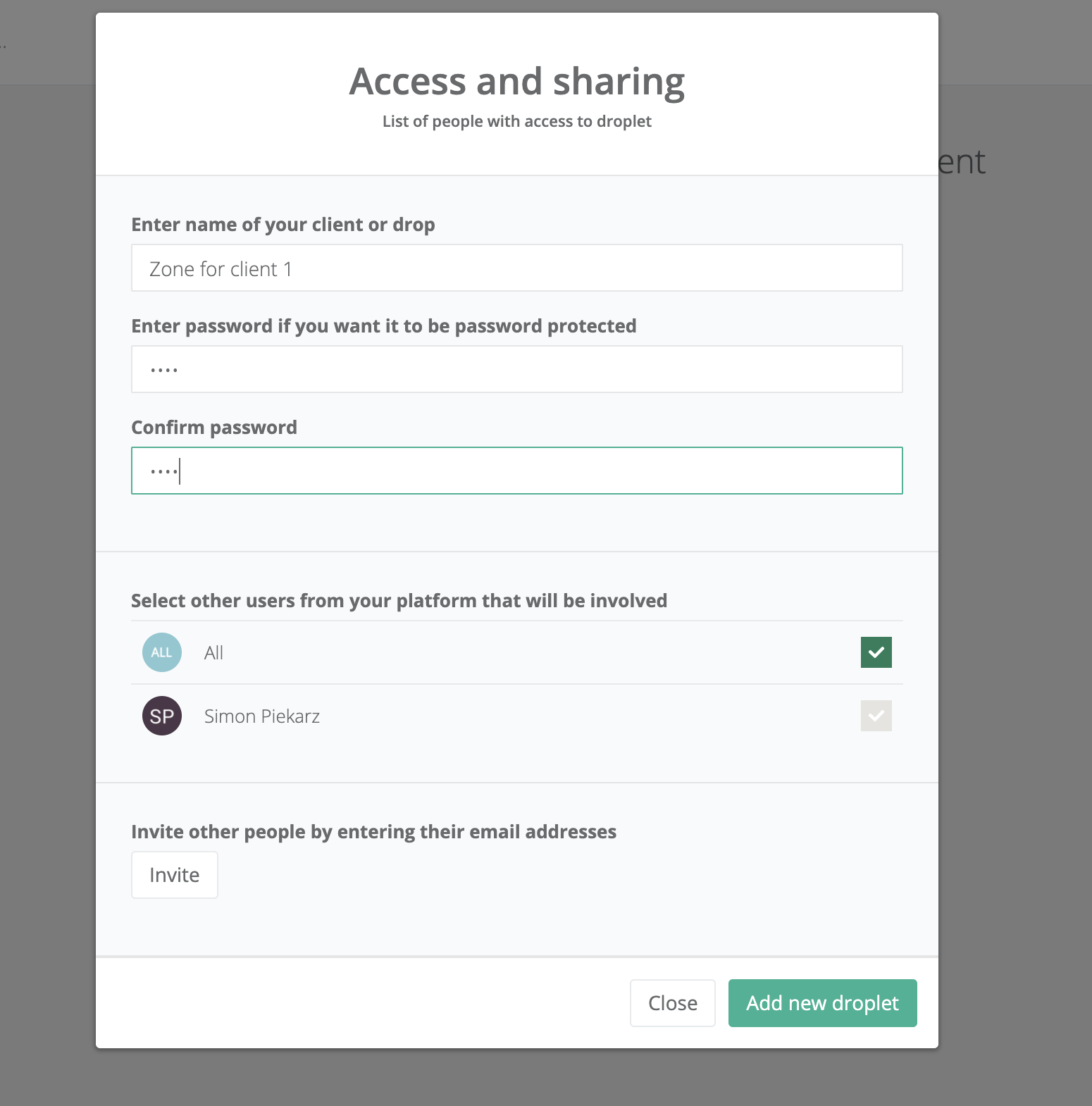
Pri pridávaní drop zóny zadávame jej názov a voliteľné heslo. Ak poskytneme heslo, používateľ ho bude musieť pred prístupom k súborom zadať

Vytvorená zóna výpisu je zastúpená v priečinku v zozname súborov a nájdu sa tam všetky súbory prenesené externou osobou.
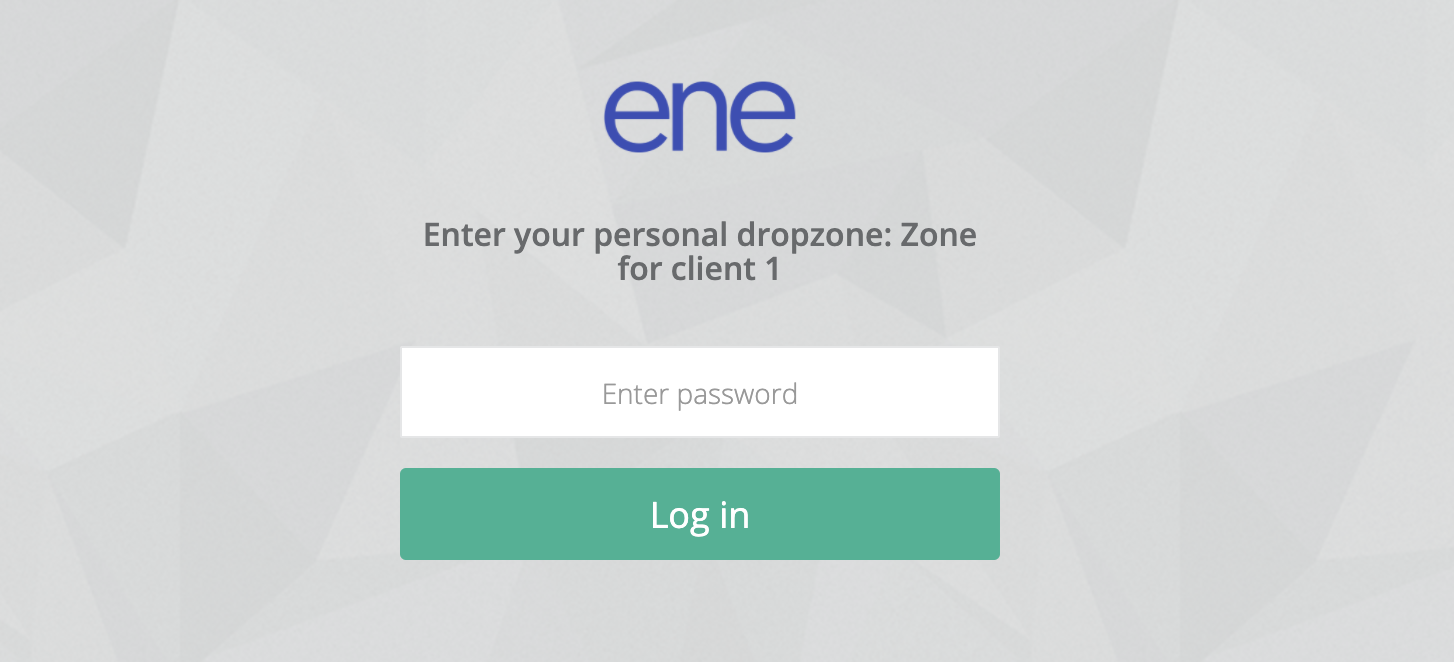
Princíp zóny poklesu je jednoduchý. externá osoba získa prístup do svojho priečinka na webovej stránke. Môže si tam vytvárať svoje priečinky, svoje súbory môže sťahovať a presúvať, v podstate všetko rovnako ako v systéme, ale mimo neho
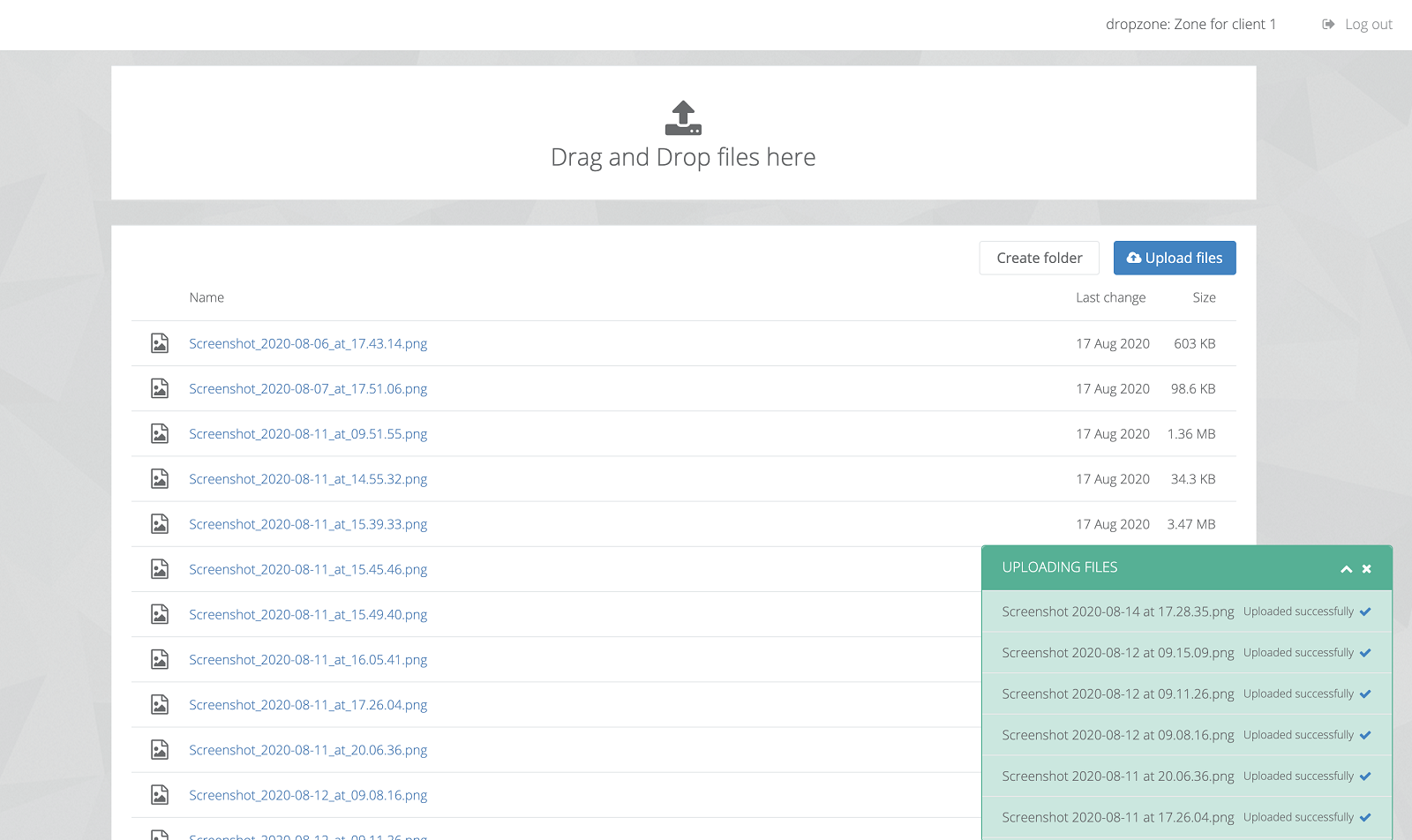
Externí používatelia však nemôžu mazať súbory a môže to robiť iba používateľ systému. Používateľovi môžete tiež kedykoľvek zablokovať prístup do zóny poklesu.
-
Prispôsobenie
Vaša platforma je k dispozícii v subdoméne podľa vášho výberu. Môžu sa tam prihlásiť aj používatelia, ktorých pozvete.
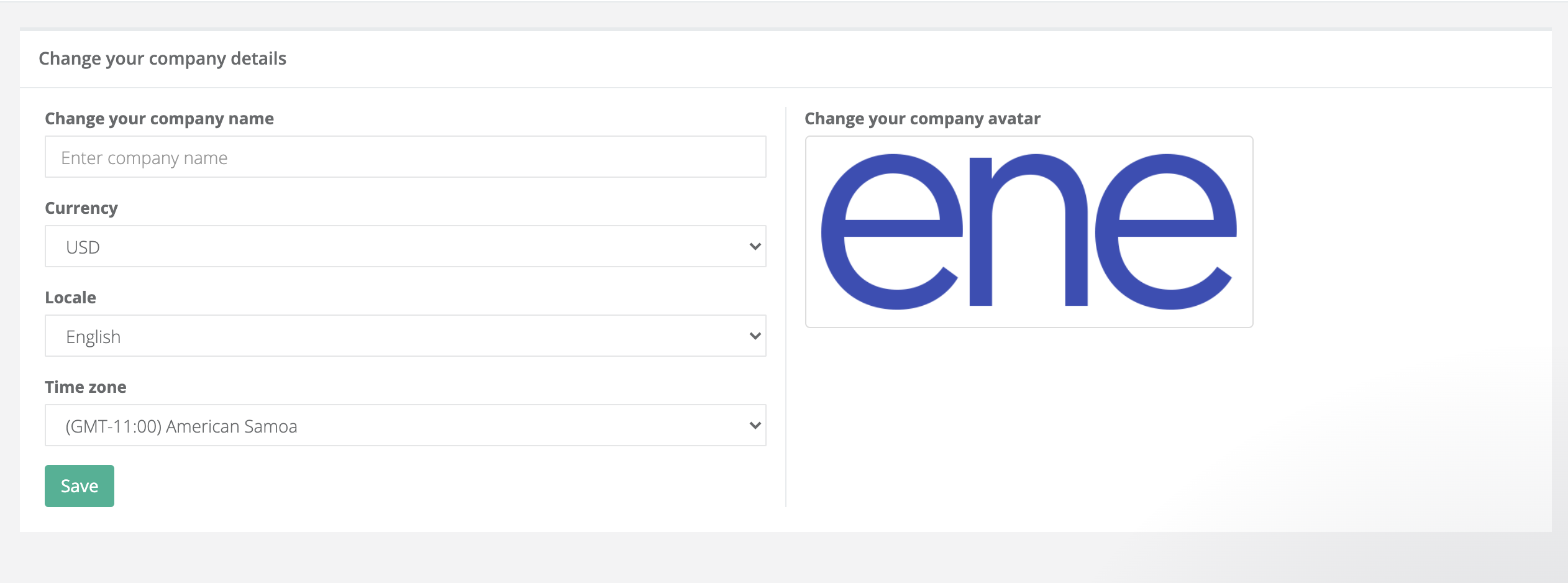
Pre lepšie prispôsobenie systému vašim potrebám môžete na karte „Nastavenia“ zadať svoje logo a ďalšie informácie týkajúce sa vašej spoločnosti, napríklad jazyk
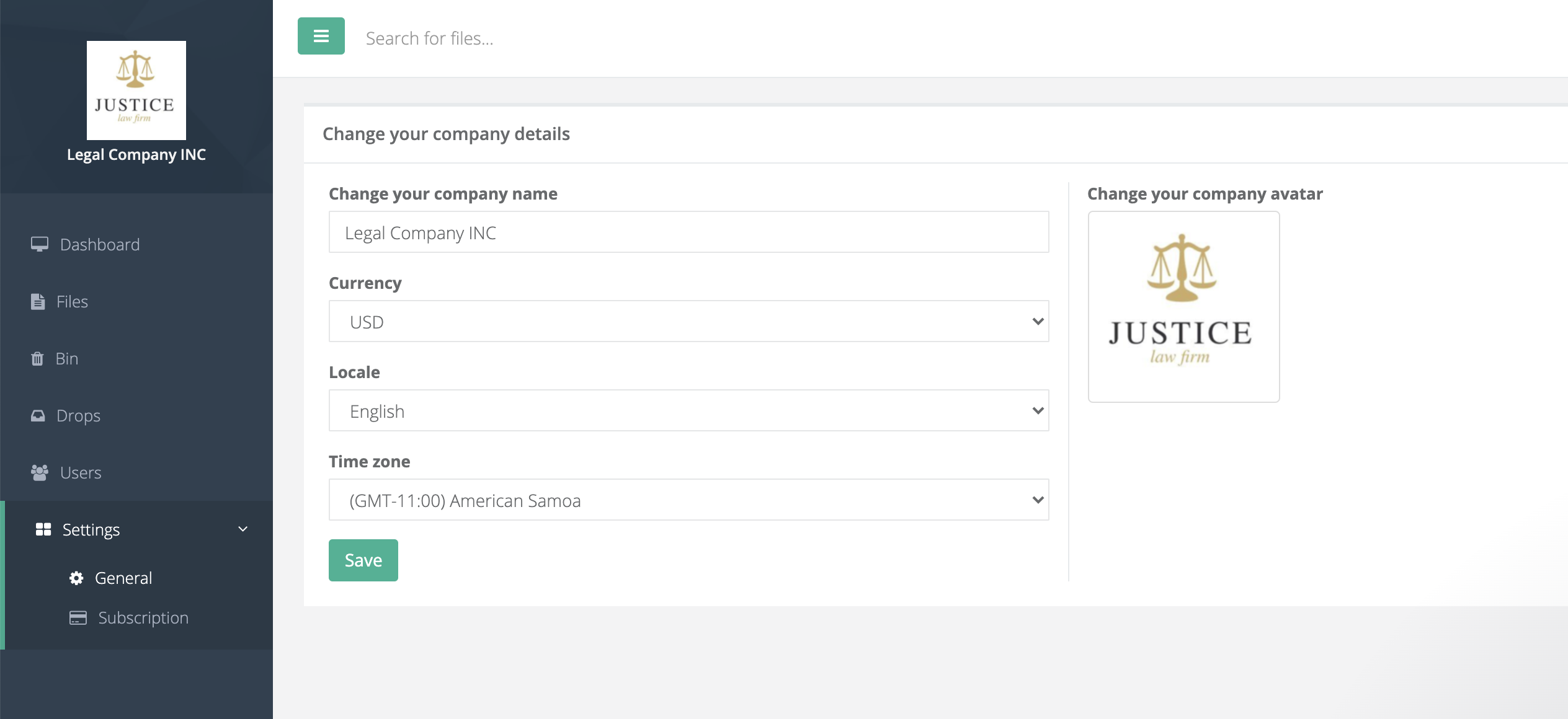
-
Používatelia
Systém ene vám umožňuje pozvať do systému ľubovoľný počet používateľov. Každý používateľ získa prístup k súborom v súlade so zásadami zdieľania informácií. Má teda prístup k verejným priečinkom, súborom a tým, ktoré vytvoril a obmedzil na seba. Ak chcete pozvať používateľa do systému, prejdite na kartu Používatelia
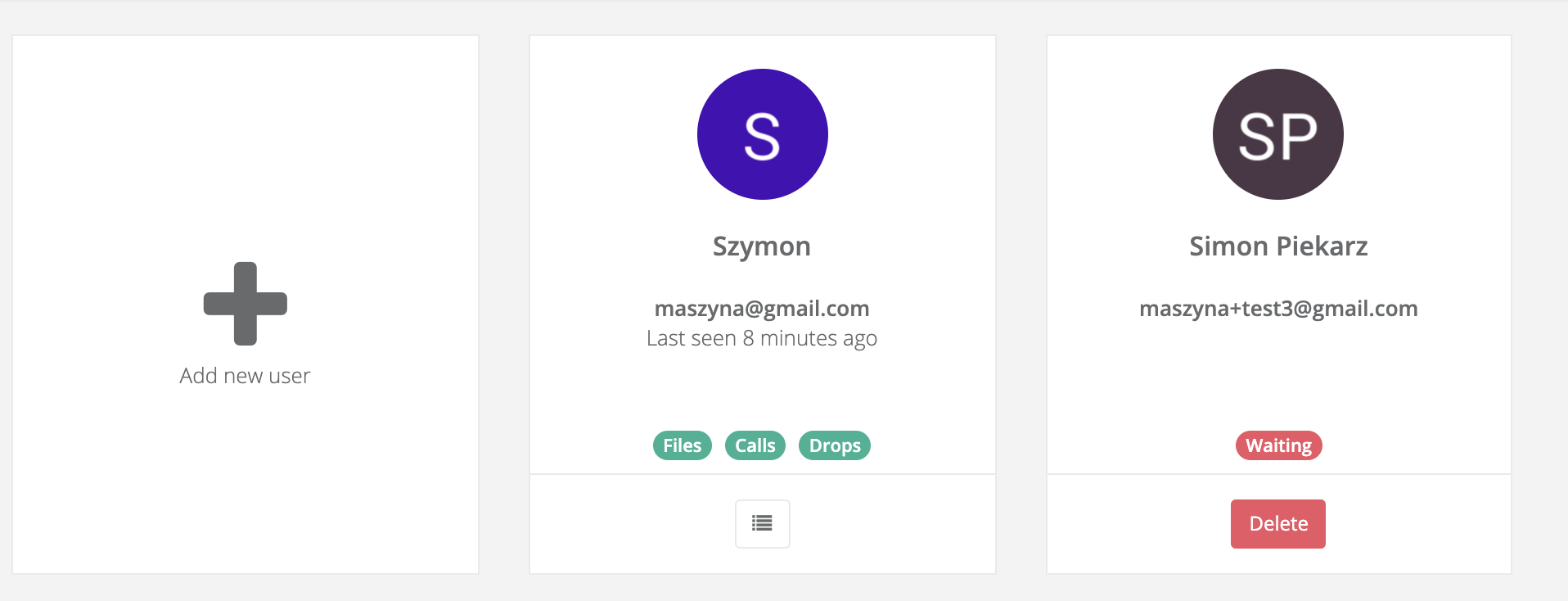
Na karte Používatelia kliknite na položku Pridať používateľa a vyplňte základné informácie. Môžeme tiež definovať úroveň prístupu používateľa
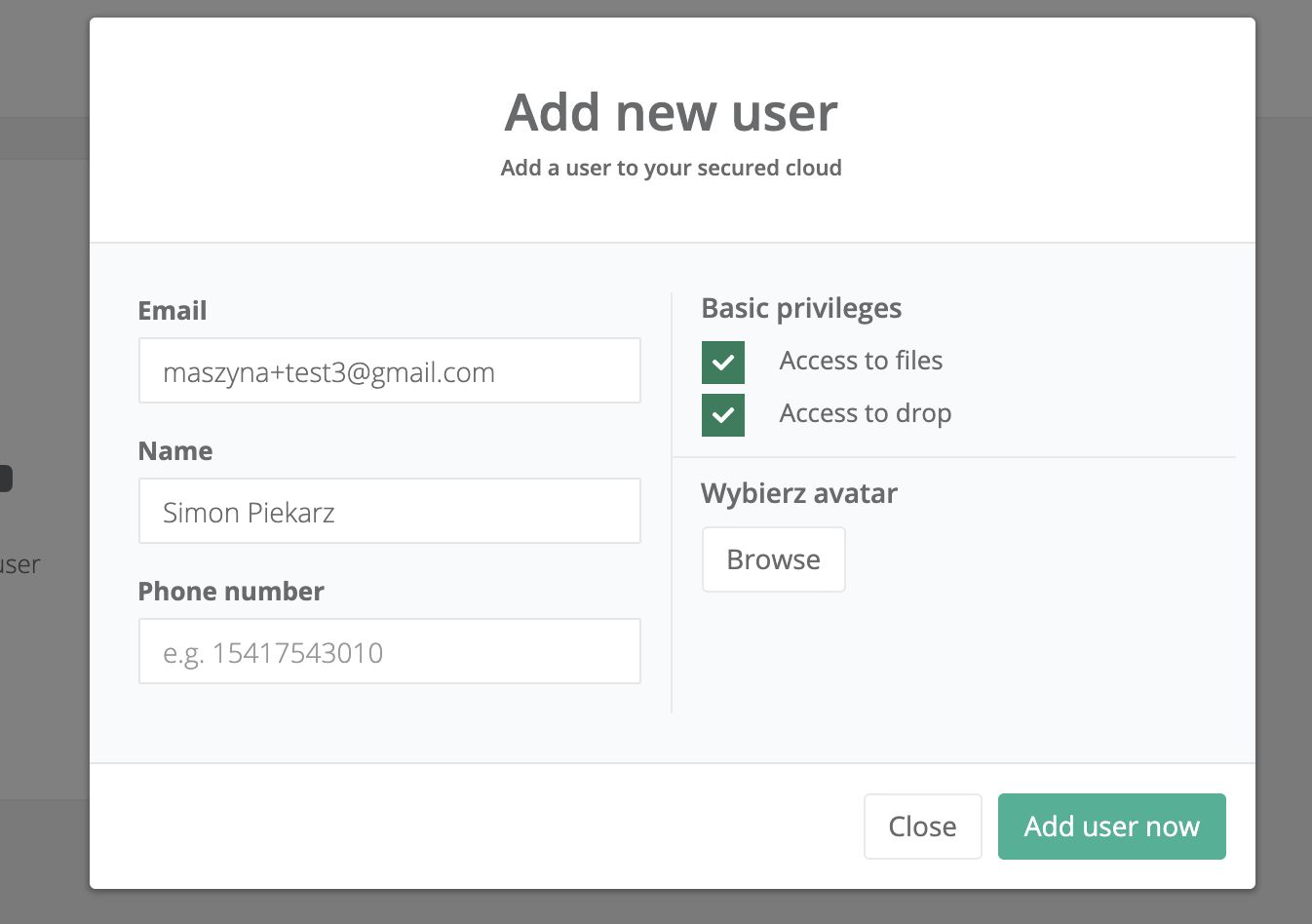
Po pridaní používateľa dostane e-mailom pozvánku, kde ju bude môcť prijať a nastaviť si heslo
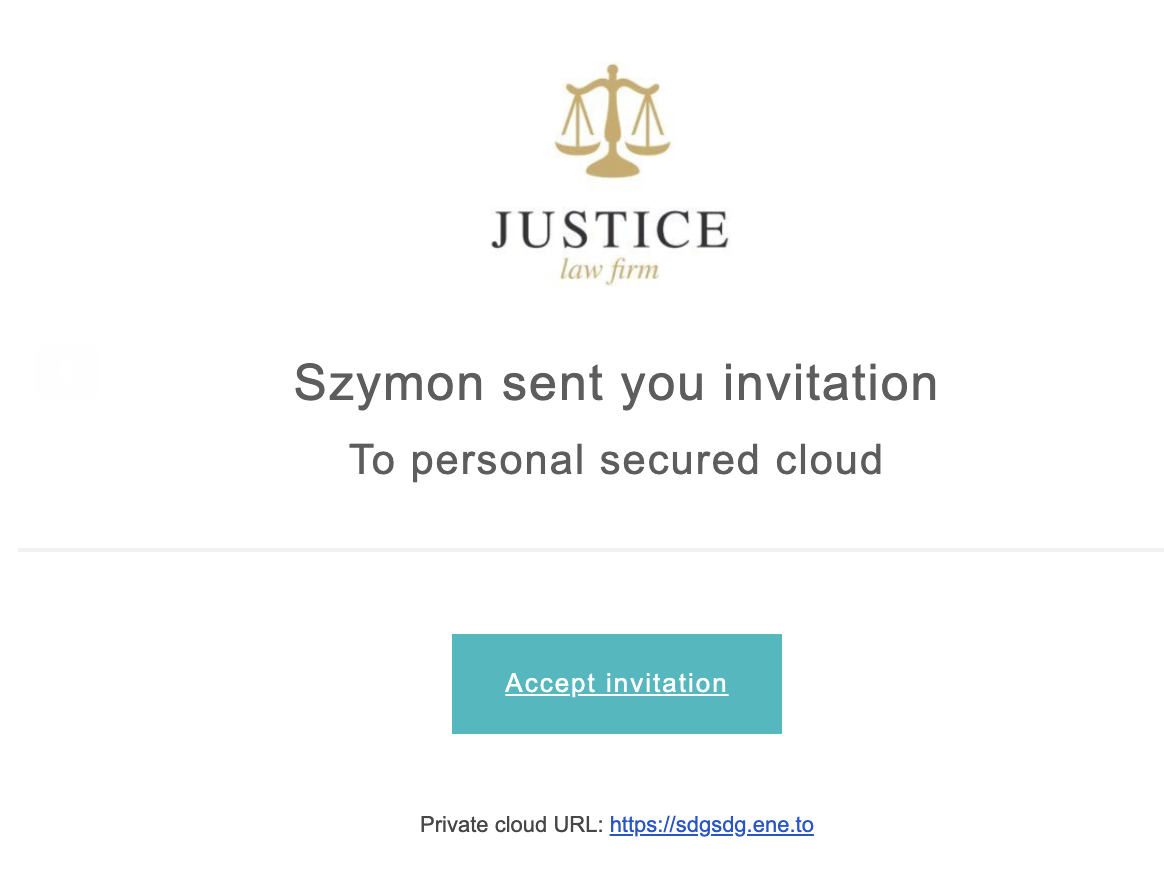
Používatelia majú úplnú históriu svojich aktivít v systéme. Správca vie všetko o tom, kedy a kde sa používateľ prihlásil a aké súbory nahral a stiahol